Creați conținut dinamic de e-mail în mai multe limbi
Când aveți clienți în mai multe țări și regiuni, adesea trebuie să le trimiteți e-mailuri cu același conținut, dar cu mici variații în funcție de locația sau limba lor. Dynamics 365 Customer Insights - Journeys oferă două moduri de a face asta. Ambele metode folosesc profilul publicului pentru a determina ce conținut să difuzeze.
- Creați un e-mail separat pentru fiecare țară în care doriți să o trimiteți și în fiecare limbă pe care o vorbesc clienții dvs. Această metodă este ușor de configurat, deși necesită timp. Dar pentru că fiecare public necesită un e-mail diferit, numărul de e-mailuri este mai mare.
- Utilizați un bloc de conținut condiționat care se adaptează la preferințele clienților dvs. Această metodă necesită mai mulți pași pentru a configura, dar reduce numărul de e-mailuri la unul.
În acest articol, veți învăța cum să utilizați blocurile de conținut condiționat pentru a crea conținut de e-mail multilingv pentru diferite audiențe. De asemenea, veți învăța cum să vă personalizați modelul de date și să adăugați condiții inline și text dinamic la conținutul dvs. de e-mail.
Conținut condiționat în funcție de țară cu text liber
Să presupunem că doriți să adăugați un subsol cu termeni și condiții care variază în funcție de țara clienților dvs. Cel mai simplu scenariu este să utilizați coloana Country/Region din tabelul Contact , care este un câmp cu text liber care identifică țara de reședință a clienților dvs. Puteți folosi această coloană pentru a crea condiții care să compare țara cu variațiile pe care doriți să le afișați în conținutul dvs. de e-mail.
Creați un bloc de conținut numit „Toate țările subsol” și adăugați o secțiune și o coloană în care plasați textul termenilor și condițiilor.
Adăugați o condiție pentru fiecare țară în care faceți afaceri; de exemplu, Regatul Unit, Spania și Mexic.
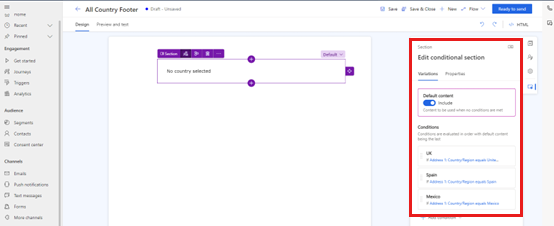
Următoarea captură de ecran ilustrează cum să creați o condiție numită „UK” care compară valoarea câmpului
Country/Regioncu valoarea „Regatul Unit”: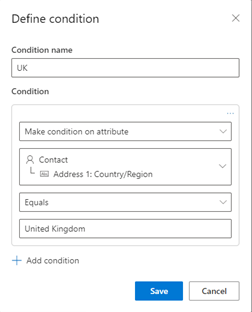
În fiecare variantă, adăugați textul corespunzător.
Adăugați o condiție și un text pentru celelalte țări sau regiuni și limbi pe care doriți să le acceptați.
Când ați terminat, selectați Gata de trimitere și utilizați-l în e-mailurile dvs..
Conținut condiționat în funcție de țara de căutare
Scenariul anterior se bazează pe utilizatorii tăi care introduc țara într-un câmp de text liber și potrivesc valorile exact cu condițiile din blocul de conținut. Introducerea manuală a datelor poate fi predispusă la erori și inconsecvențe. Pentru a face soluția mai robustă, puteți extinde modelul de date și puteți selecta țara dintr-un tabel de căutare în loc să introduceți text liber.
În Portalul Maker, creați un tabel care conține doar numele țărilor pe care le susțineți.
Creați o relație de tabel între tabelul de țară și tabelul
Contact.Această acțiune actualizează formularul pentru tabelul
Contactpentru a permite utilizatorilor să selecteze țara dintr-o listă în loc să o introducă manual.Setați condiția în blocul de conținut pentru a utiliza coloana de căutare în loc de coloana de text liber.
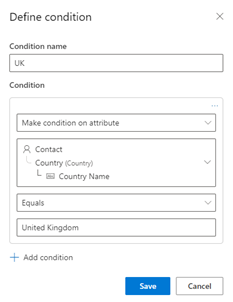
Adăugați o condiție și un text pentru celelalte țări și limbi pe care doriți să le acceptați.
Când ați terminat, selectați Gata de trimitere și utilizați-l în e-mailurile dvs..
Mai multe limbi în aceeași țară
Unele țări au mai multe limbi oficiale sau limbi care sunt vorbite pe scară largă. În aceste cazuri, este posibil să doriți să trimiteți e-mail în limba specifică a persoanelor de contact, nu doar în funcție de țara lor. Pentru a face acest lucru, adăugați un alt nivel de personalizare bazat pe limba clienților dvs.
În Portalul Maker, creați un tabel care conține doar numele limbilor pe care le acceptați.
Creați o relație de tabel între tabelul de limbă și tabelul
Contact.Această acțiune actualizează formularul pentru tabelul
Contactpentru a permite utilizatorilor să selecteze limba dintr-o listă în loc să o tasteze manual.Setați condiția în blocul de conținut pentru a utiliza coloana de căutare în loc de coloana de text liber.
Adăugați o condiție și un text pentru celelalte limbi pe care doriți să le acceptați.
Când ați terminat, selectați Gata de trimitere și utilizați-l în e-mailurile dvs..
Condiții multiple în variațiile blocului de conținut
Cu această extensie a modelului de date, puteți actualiza blocul de conținut pentru a utiliza atât coloanele de țară, cât și de limbă pentru a crea condiții.
Adăugați o condiție la blocul de conținut pentru fiecare pereche țară-limbă pe care doriți să o acceptați.
În fiecare, adăugați încă două condiții: una care compară coloana de țară cu o înregistrare din tabelul de țări și alta care compară coloana de limbă cu o înregistrare din tabelul de limbi.
De exemplu, iată cum puteți crea o variantă care să arate textul pentru Regatul Unit în limba engleză:
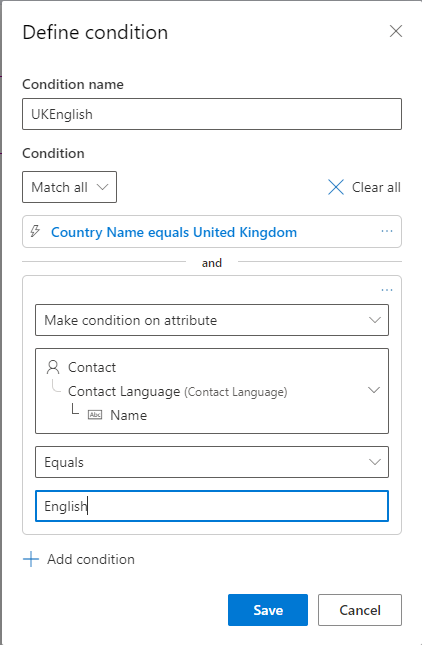
Când ați terminat, selectați Gata de trimitere și utilizați-l în e-mailurile dvs..
Ușurează actualizarea conținutului standard
În scenariile anterioare, ați adăugat textul termenilor și condițiilor direct în blocul de conținut. Cu toate acestea, plasarea conținutului acolo poate crea un coșmar de întreținere dacă trebuie să actualizați textul des sau în mai multe blocuri de conținut și e-mailuri.
Pentru a facilita actualizarea conținutului standard, creați un alt tabel care conține textul termenilor și condițiilor pentru toate combinațiile de țări și limbi pe care le acceptați. Apoi folosiți condiții în linie și text dinamic din alte tabele pentru a citi textul din acest tabel și a-l introduce în conținutul e-mailului.
Creați și completați un tabel cu text formatat
Creați un tabel numit
Legal Textsși adăugați o coloană de text îmbogățit numităFormatted Text.Completați tabelul cu termeni și condiții formatați pentru fiecare țară și limbă pe care o acceptați.
Adăugați condiții inline și text dinamic la blocul de conținut
Cu tabelul la locul lui, actualizați blocul de conținut pentru a utiliza condițiile inline și textul dinamic pentru a citi textul din tabel în funcție de țară și limbă și introduceți-l în conținutul dvs. de e-mail.
Adăugați o condiție la blocul de conținut. Asigurați-vă că este selectat Puneți condiție asupra atributului .
Selectați Alegeți un atribut>Alte tabele (necesită selecția înregistrărilor).
Selectați Texte legale>Text formatat.
Selectați caseta Căutați text formatat , apăsați Enter și selectați o variantă.
Selectați Terminat.
Repetați pentru fiecare combinație de țară și limbă acceptată.
Acest proces creează simboluri pe care le puteți folosi pentru a insera textul din tabelul Legal Texts în conținutul e-mailului.
Pentru a construi logica pentru fiecare țară și variație de limbă, plasați fiecare simbol într-o stare în linie care verifică limba persoanei de contact.
De exemplu, iată un exemplu de logică pentru variația din Regatul Unit care arată textul termenilor și condițiilor pentru vorbitorii de engleză și galeză:
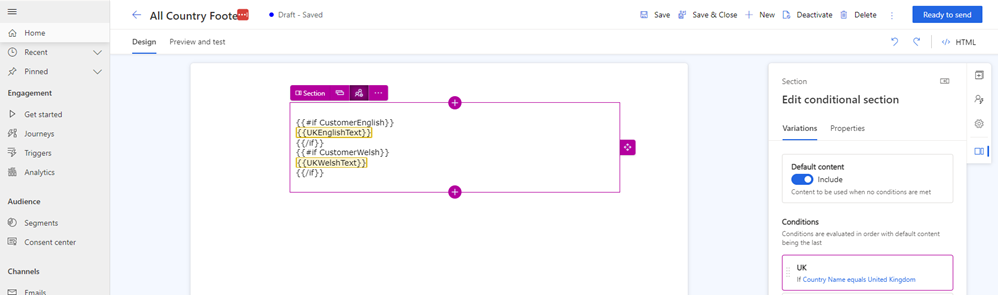
Acum, în loc să actualizați termenii și condițiile în zeci de locuri, le puteți actualiza într-un singur loc, iar modificările sunt reflectate automat oriunde sunt utilizate.
Creați e-mailul
Cu blocul de conținut gata, îl poți folosi în e-mailul tău și știi că termenii și condițiile vor fi trimise în funcție de țara și limba persoanei de contact.
Aflați cum să creați e-mailuri cu Customer Journeys - Insights.